Hướng Dẫn Cài Đặt Sublime Text 3 Trên Windows, macOS và Ubuntu
Sublime Text là một text editor được ưa chuộng bởi cộng đồng lập trình do các đặc tính như chiếm ít tài nguyên máy khi chạy (RAM), khởi động cực nhanh cũng như cung cấp rất nhiều tính năng hữu ích trong đó có thể kể tới quản lý tập tin như mở file có sẵn, tạo file mới, sao chép file, đổi tên file, ...
Sublime Text là một text editor được ưa chuộng bởi cộng đồng lập trình do các đặc tính như chiếm ít tài nguyên máy khi chạy (RAM), khởi động cực nhanh cũng như cung cấp rất nhiều tính năng hữu ích trong đó có thể kể tới quản lý tập tin như mở file có sẵn, tạo file mới, sao chép file, đổi tên file, xoá file... hoàn toàn sử dụng phím tắt mà không cần chuột. Ngoài ra Sublime Text còn cho phép lập trình viên có thể tuỳ biến và mở rộng editor này sử dụng các plugin có sẵn hoặc tự tạo.
Lưy ý: Một số lập trình viên đưa ra ý kiến cho rằng Sublime Text nên được coi như là một IDE hơn là một Editor. Tuy nhiên theo ý kiến của tôi thì nên xem Sublime Text là một editor vì Sublime Text không hỗ trợ quá nhiều tính năng như tìm lỗi (debug), versioning... mà một IDE thường sẽ cung cấp.
Cài Đặt Sublime Text 3 trên Windows và macOS
Để cài đặt Sublime Text 3 trên Windows hoặc macOS bạn truy cập vào trang tải Sublime Text 3 và chọn phiên bản phù hợp với hệ điều hành của mình.
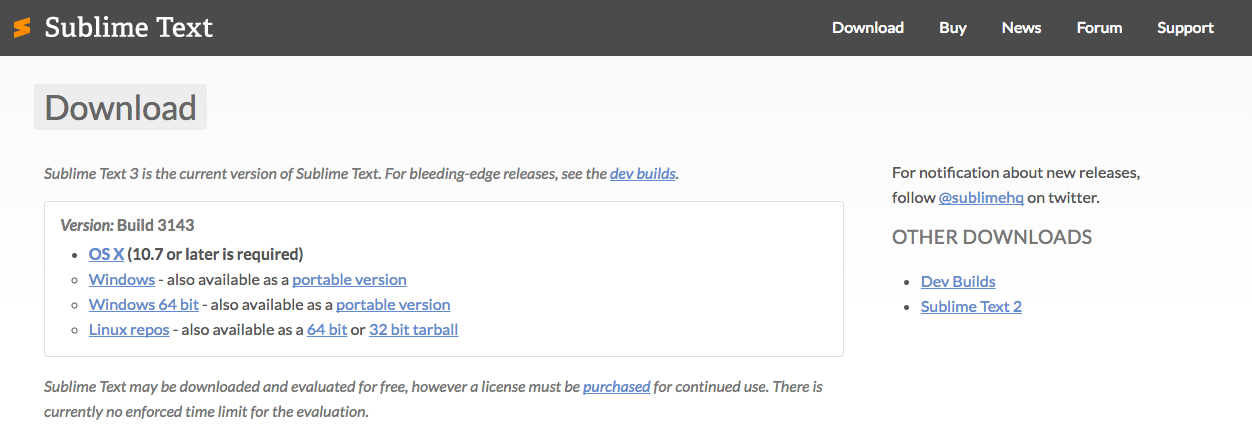
Sau đó nhấp đúp vào tập tải về và tiến hành cài đặt như các phần mềm thông thường khác.
Khi cài đặt xong bạn có thể khởi động Sublime Text bằng cách tìm kiếm chương trình này trong LaunchPad (với hệ điều hành macOS) hoặc trong menu Start (đối với Windows) và nhấp vào biểu tượng chương trình.
Cài Đặt Sublime Text Trên Ubuntu
Sublime Text phiên bản 3 chưa có trên kho phần mềm chính thức của Ubuntu do đó bạn cần thêm repo của phần mềm này bằng cách chạy câu lệnh sau trên cửa sổ dòng lệnh:
$ sudo add-apt-repository ppa:webupd8team/sublime-text-3
Cập nhật apt-get:
$ sudo apt-get update
Sau đó tiến hành cài đặt:
$ sudo apt-get install sublime-text-installer
Sau khi cài đặt xong bạn có thể khởi động Sublime Text theo một trong hai cách sau:
- Chay câu lệnh subl trên cửa sổ dòng lệnh
- Tìm kiếm Sublime Text trong Ubuntu Launcher
Kết Luận
Trong bài viết này bạn đã được tìm hiểu cách cài đặt Sublime Text 3 trên Windows, macOS và Linux. Sau khi hoàn tất việc cài đặt, bạn có thể tham khảo thêm về cách sử dụng editor này ở bài hướng dẫn sử dụng Sublime Text 3.
